- Muallif Jason Gerald [email protected].
- Public 2023-12-16 11:45.
- Oxirgi o'zgartirilgan 2025-01-23 12:51.
PDF -faylni yaratish - bu o'z g'oyalaringiz bilan bo'lishishning va elektron iz qoldirmasdan o'zgartirilmasligiga ishonch hosil qilishning ajoyib usuli. PDF -faylni yaratishning ko'plab usullari mavjud va ularning barchasi juda tez va oson. Agar siz PDF -faylni qanday yaratishni bilmoqchi bo'lsangiz, quyidagi amallarni bajaring.
Qadam
5 -usul 1: Mac -da Word hujjatidan PDF yaratish
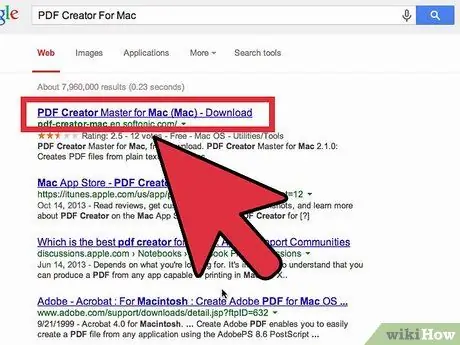
Qadam 1. PDF yaratuvchi dasturini oling
PDF -ni yaratish uchun ko'plab bepul dasturlar mavjud, jumladan PDFCreator, PDF factory Pro va PrimoPDF. Siz ushbu dasturni Internetda topishingiz va yuklab olishingiz mumkin. Kompyuteringizda Adobe Acrobat (PDF yaratish uchun) va Adobe Reader (PDF o'qish uchun) kabi PDF -ni yaratish dasturi allaqachon mavjud bo'lishi mumkin. Hech narsa yuklamasdan oldin kompyuteringizda PDF yaratish dasturini qidiring.
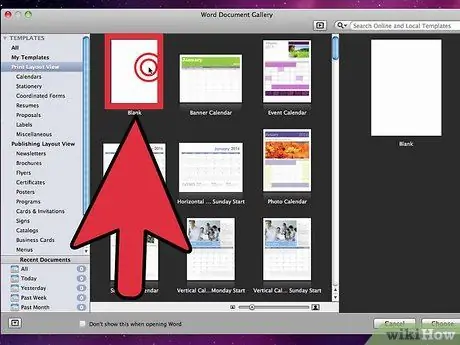
Qadam 2. Microsoft Word -ni ishga tushiring
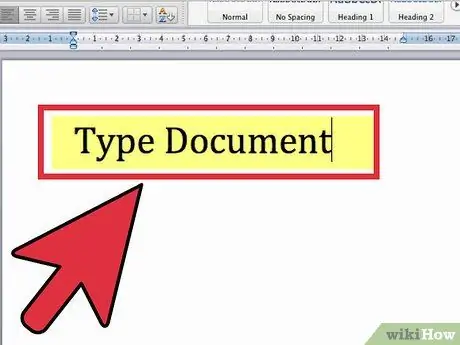
3 -qadam. Hujjat yozing
PDF -ga aylantirmoqchi bo'lgan har qanday hujjatni yozish uchun Microsoft Word -dan foydalaning. Siz aylantirmoqchi bo'lgan hujjatni tugatganingizdan so'ng, uni ochishingiz mumkin.
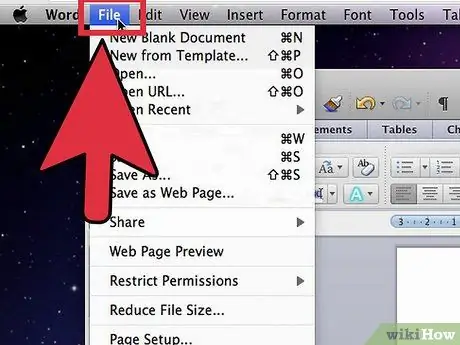
Qadam 4. "Fayl" ni bosing
Bu hujjatning chap yuqori qismidagi ikkinchi variant.
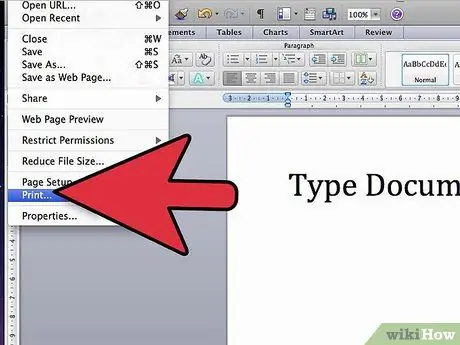
Qadam 5. "Chop etish" tugmasini bosing
Bu ochiladigan menyuning pastki qismidagi ikkinchi variant.
Shu bilan bir qatorda, "Saqlash" ni tanlashingiz mumkin
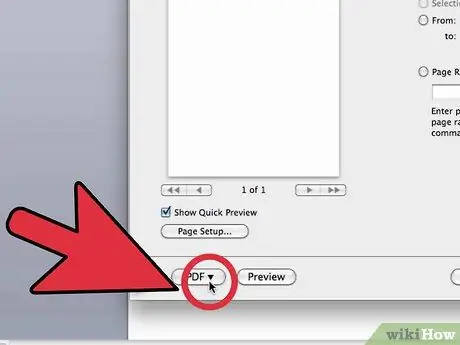
Qadam 6. "PDF" ni tanlang
Bu Chop etish menyusining chap pastki qismidagi variant. Okni bosing.
Shu bilan bir qatorda, "Format" menyusidan "PDF" ni tanlashingiz mumkin
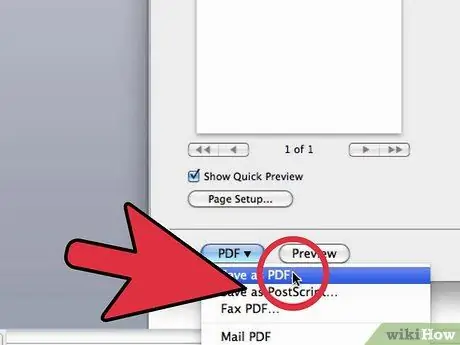
Qadam 7. "PDF sifatida saqlash" -ni tanlang
Bu hujjatni saqlashga imkon beradigan yangi oyna ochiladi.
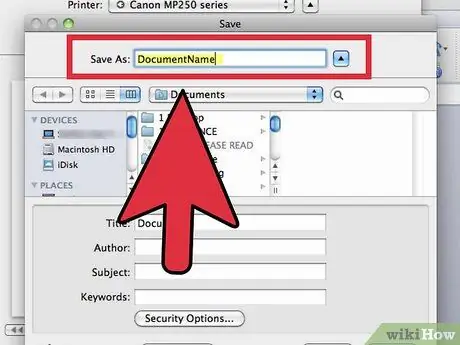
Qadam 8. Hujjatga nom bering
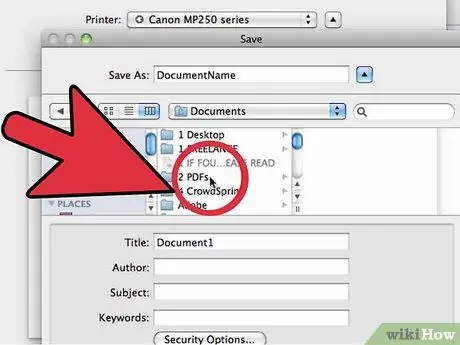
Qadam 9. Hujjatning paydo bo'lishini xohlagan papkani tanlang
Variantlar ro'yxatini ochish uchun fayl nomi ostidagi o'qni bosish orqali papkani tanlang.
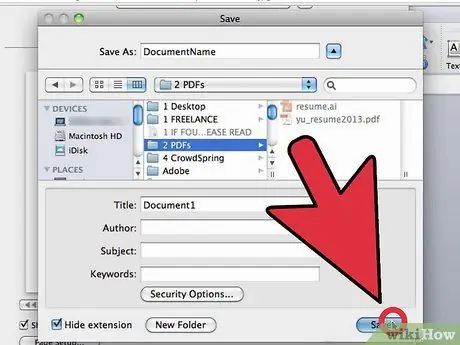
Qadam 10. "Saqlash" ni tanlang
Bu hujjatni PDF formatida o'zgartiradi va saqlaydi.
5 -chi 2 -usul: Kompyuterda Word hujjatidan PDF yaratish
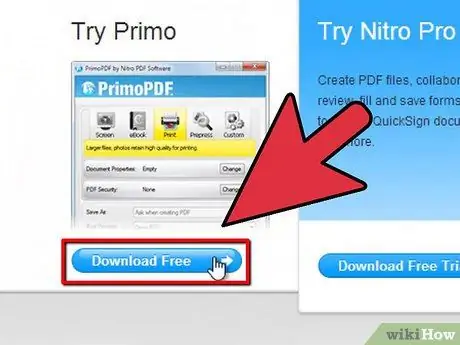
Qadam 1. PDF yaratuvchi dasturini oling
PDF -ni yaratish uchun ko'plab bepul dasturlar mavjud, jumladan PDFCreator, PDF factory Pro va PrimoPDF. Siz ushbu dasturni Internetda topishingiz va yuklab olishingiz mumkin.
Ehtimol, kompyuteringizda Adobe Acrobat (PDF yaratish uchun) va Adobe Reader (PDF o'qish uchun) kabi PDF yaratish dasturlari mavjud bo'lishi mumkin. Hech narsa yuklamasdan oldin kompyuteringizda PDF yaratish dasturini qidiring
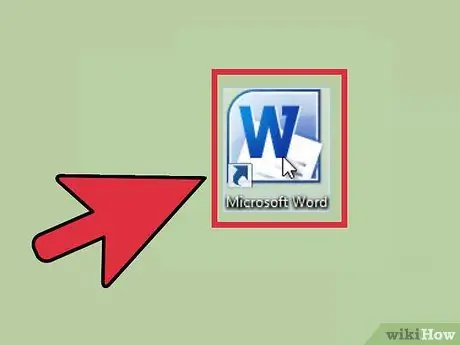
Qadam 2. Microsoft Word -ni ishga tushiring
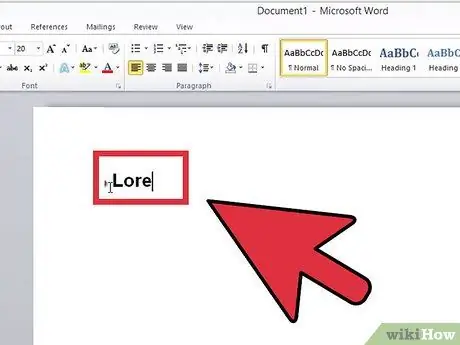
3 -qadam. Hujjat yozing
Oxir -oqibat PDF -ga aylanadigan har qanday hujjatni yozish uchun Microsoft Word -dan foydalaning. Siz aylantirmoqchi bo'lgan hujjatni tugatganingizdan so'ng, uni ochishingiz mumkin.
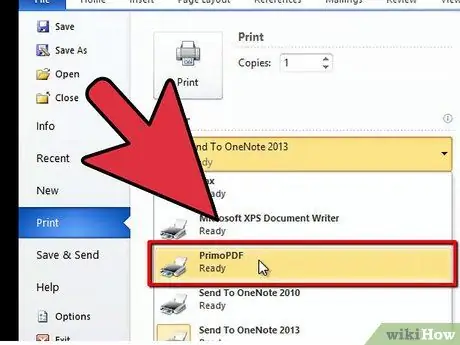
Qadam 4. "Fayl" ni bosing
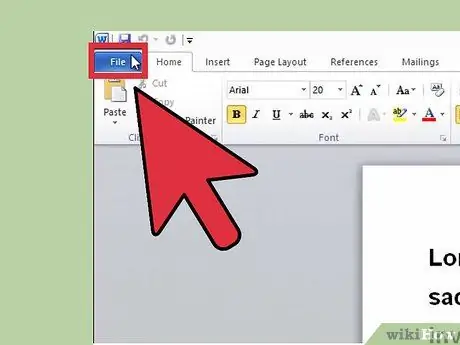
Qadam 5. "Chop etish" tugmasini bosing
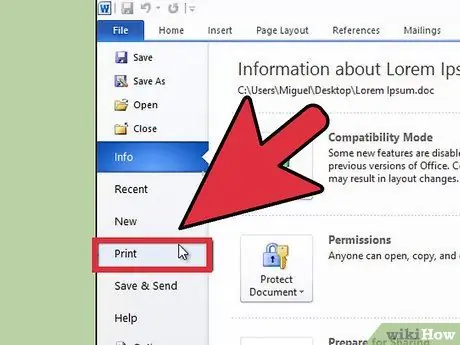
Qadam 6. O'z PDF -printeringizni tanlang
Yaratmoqchi bo'lgan PDF -ning afzalliklarini o'rnating.
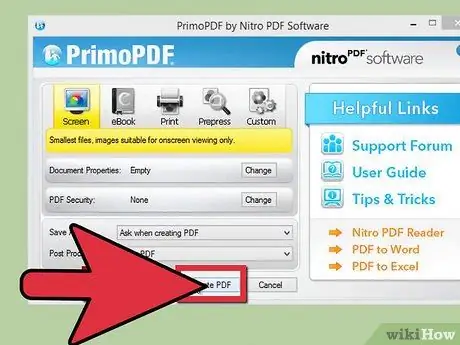
Qadam 7. "Chop etish" tugmasini bosing
Bu hujjatni chop etmaydi, lekin hujjatni PDF -ga o'zgartiradi.
5 -usul 3: Kompyuter yoki Mac -da onlayn konvertorni ishlatish
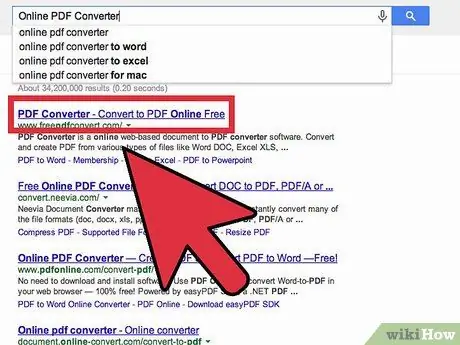
Qadam 1. Ishonchli onlayn konvertorni toping
Bepul va samarali PDF -konvertorni topish uchun Internetni ko'rib chiqing. Ishonchli konvertorlardan biri bu printinpdf.com
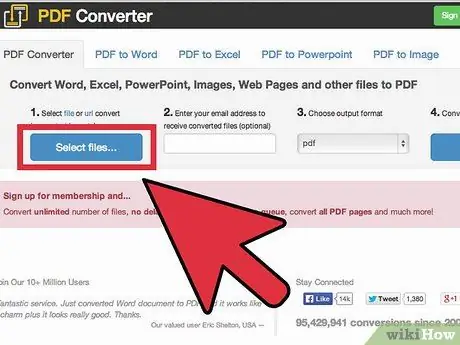
Qadam 2. "Faylni tanlash" yoki "Ko'rish" ni bosing
Har qanday konvertor sizning fayllaringizni ko'rib chiqish, aylantirmoqchi bo'lgan fayllarni tanlash imkoniyatini beradi.
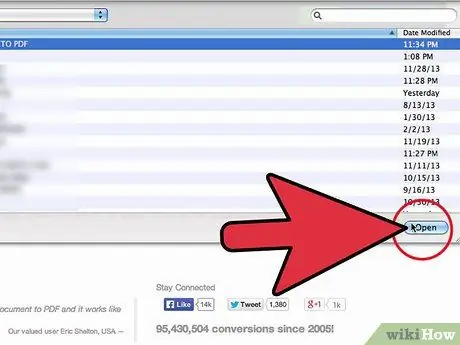
Qadam 3. Siz xohlagan yoki ruxsat beradigan qancha faylni tanlang
Ko'pgina onlayn konvertorlar bir vaqtning o'zida uchta faylni cheklaydi.
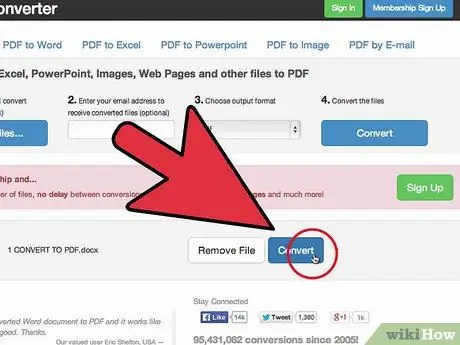
Qadam 4. "PDF -ga aylantirish" tugmasini bosing
Fayl PDF formatiga o'tishini kuting. Bu bir necha daqiqa vaqt olishi mumkin, ayniqsa sizda bir nechta fayl bo'lsa. Jarayon tugagandan so'ng, siz fayllaringizni yuklab olishga tayyor ekanligingiz haqida xabar olasiz.
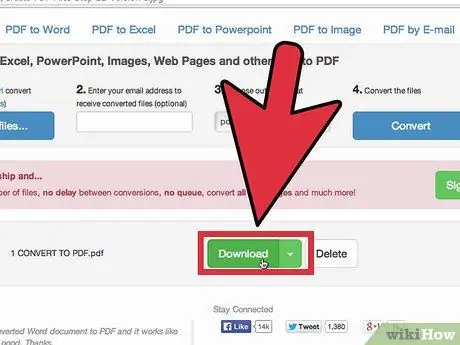
Qadam 5. O'zgartirilgan fayllarni yuklab oling
Faylni bosing va yuklab olishni kuting.
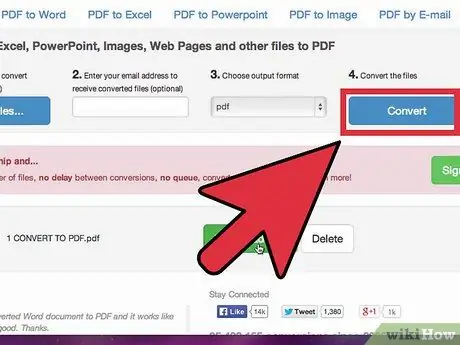
Qadam 6. Faylni kompyuteringizga saqlang
Siz PDF faylini yaratishni tugatdingiz.
5 -usul 4: Google Chrome brauzeridan foydalanish
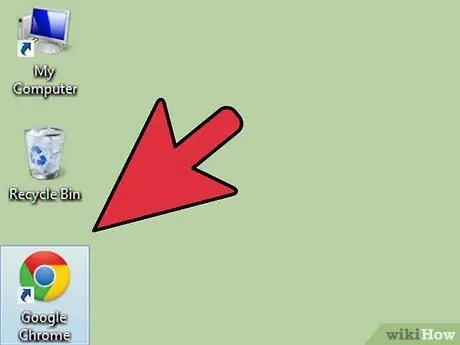
Qadam 1. Google Chrome brauzerini oling
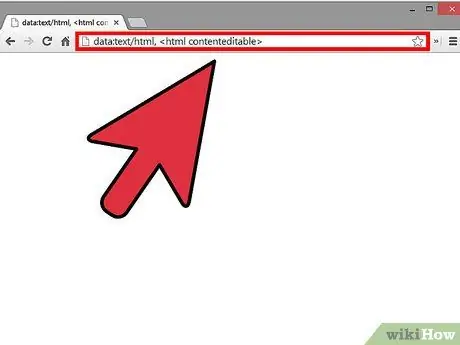
Qadam 2. "Ma'lumotlar: matn/html" ni URL satrida tirnoqsiz yozing
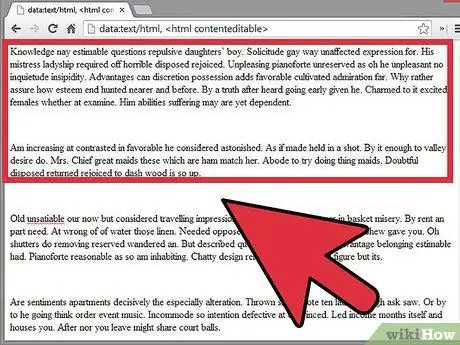
Qadam 3. Rasmni kiriting va kiriting
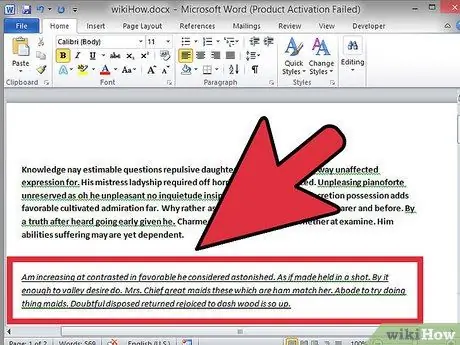
Qadam 4. Matnni quyidagi buyruqlar yordamida formatlang:
- Ctrl+U = pastki chiziq
- Ctrl+I = kursiv
- Ctrl+B = qalin shrift
- Ctrl+C = nusxa ko'chirish
- Ctrl+V = kiritish
- Ctrl+X = kesish
- Ctrl+ Z = bekor qilish
- Ctrl+Y = takrorlash
- Ctrl+A = barchasini tanlang
- Ctrl+Shift+Z = oddiy matn sifatida kiritish
- Ctrl+F = topish
- Ctrl+P = bosib chiqarish
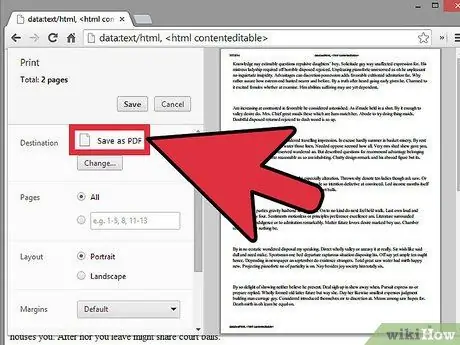
Qadam 5. Saqlash
Faylni chop eting. PDF formatida saqlash uchun printerni tanlang.
5 -usul 5: Soda PDF -dan foydalanish
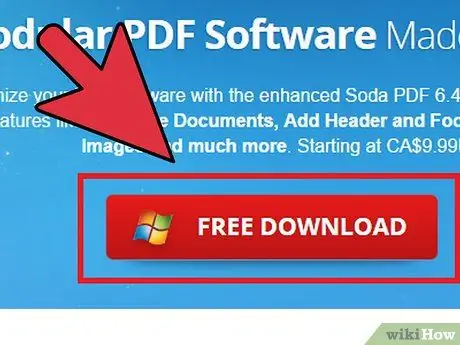
Qadam 1. Soda PDF -ni bepul yuklab oling
Siz uni sodapdf.com saytida topishingiz mumkin
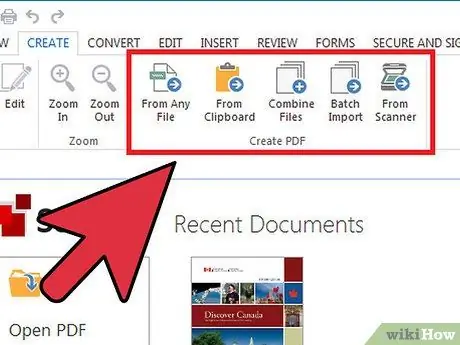
Qadam 2. O'rnatilgandan so'ng, Yaratish -ni bosing va u erdan PDF yaratish uchun beshta variant bo'ladi
"Har qanday fayldan", "Buferdan", "Fayllarni birlashtirish", "To'plamli import" yoki "Skanerdan"
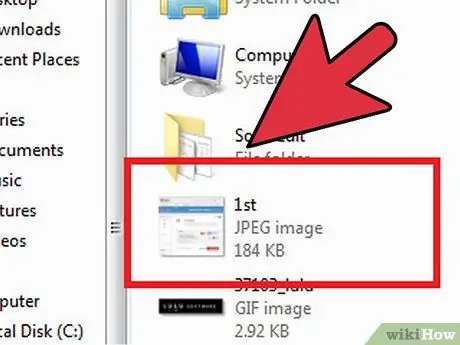
Qadam 3. Har qanday fayllardan
Har qanday formatdagi PDF formatini yaratishga imkon beradi. Masalan, "JPEG -dan PDF -ga". Faqat aylantirmoqchi bo'lgan faylni bosing va Ochish -ni bosing.
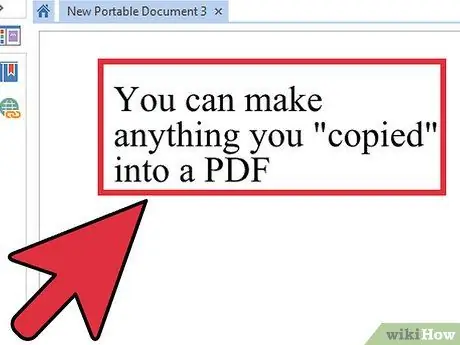
Qadam 4. Buferdan
Bu buferga nusxa ko'chirgan oxirgi narsaning PDF formatini yaratadi. Bu rasm yoki matnga asoslangan bo'lishi mumkin. "Buferdan" tugmachasini bosing va sizning PDF -faylingiz darhol yaratiladi.
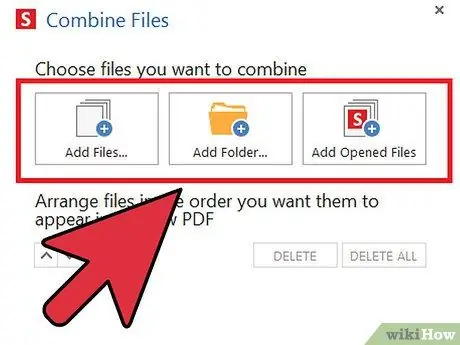
Qadam 5. Fayllarni birlashtirish
Ushbu parametr sizga bir nechta fayllarni olish va ularni bitta PDF formatida birlashtirish imkonini beradi. Siz bir vaqtning o'zida bitta faylni, papkani yoki ochilgan PDF -ni tanlashingiz mumkin.
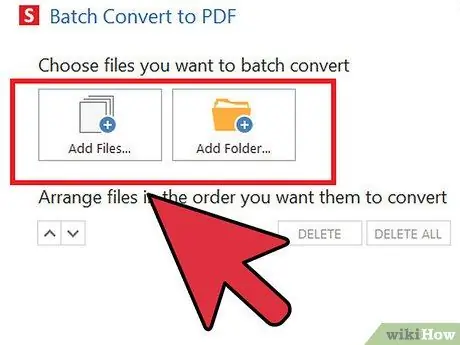
Qadam 6. Ommaviy import
Bu sizga fayllar to'plamidan individual PDF -fayllarni yaratishga imkon beradi. Siz ularni alohida yoki to'liq papkadan qo'shishingiz mumkin.
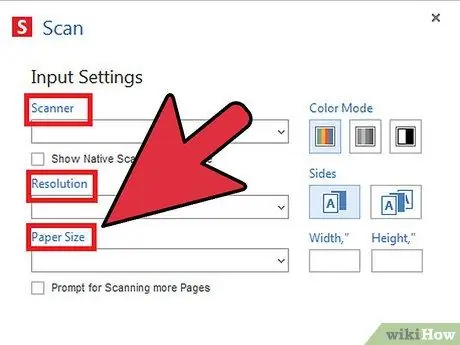
Qadam 7. Skanerdan
Bu erda siz hujjatni skanerlash orqali to'g'ridan -to'g'ri PDF -ni yaratishingiz mumkin. Kirish parametrlari sizga ishlatmoqchi bo'lgan skaner, piksellar sonini va qog'ozni tanlash imkonini beradi. Chiqish sozlamalari sizga PDF -ni yangi hujjat sifatida yaratishga, mavjud hujjatga biriktirishga yoki rasmga aylantirishga imkon beradi. Agar kerak bo'lsa, uni bir nechta fayllarga bo'lish va OCR -ni ishga tushirish imkoniyati mavjud.
Maslahatlar
- PDF -faylni saqlagan bo'lsangiz ham, asl nusxasini saqlang. Odatda ularni tahrir qilish osonroq.
- Matn ichidagi havolalar PDF formatida ishlamaydi, shuning uchun matnni bog'lash o'rniga (giperhavola yaratish) to'liq URL manzilini (https://something.com) yozganingizga ishonch hosil qiling.






